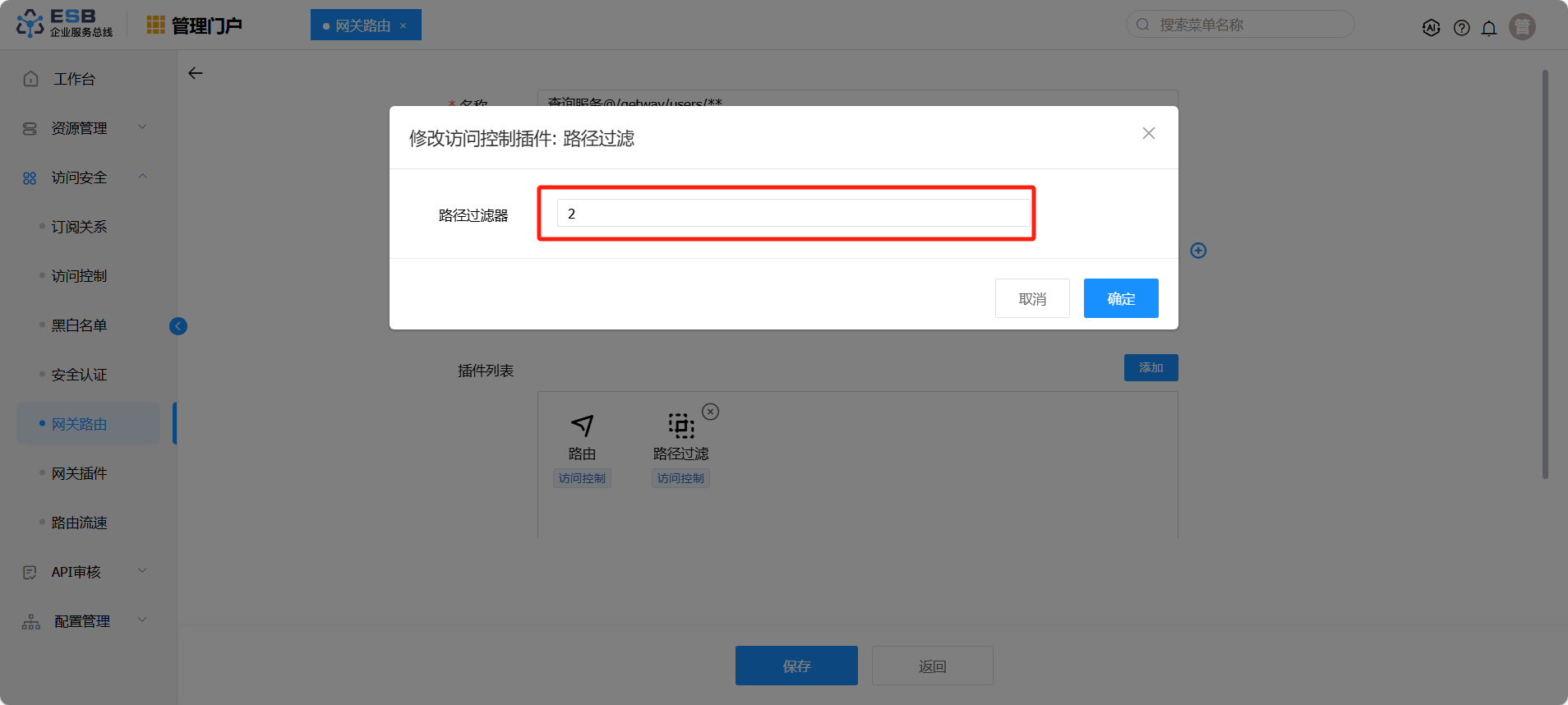# API发布
使用manager账号(默认密码:000000)登录系统,点击开发门户,进入“工作台”页面。
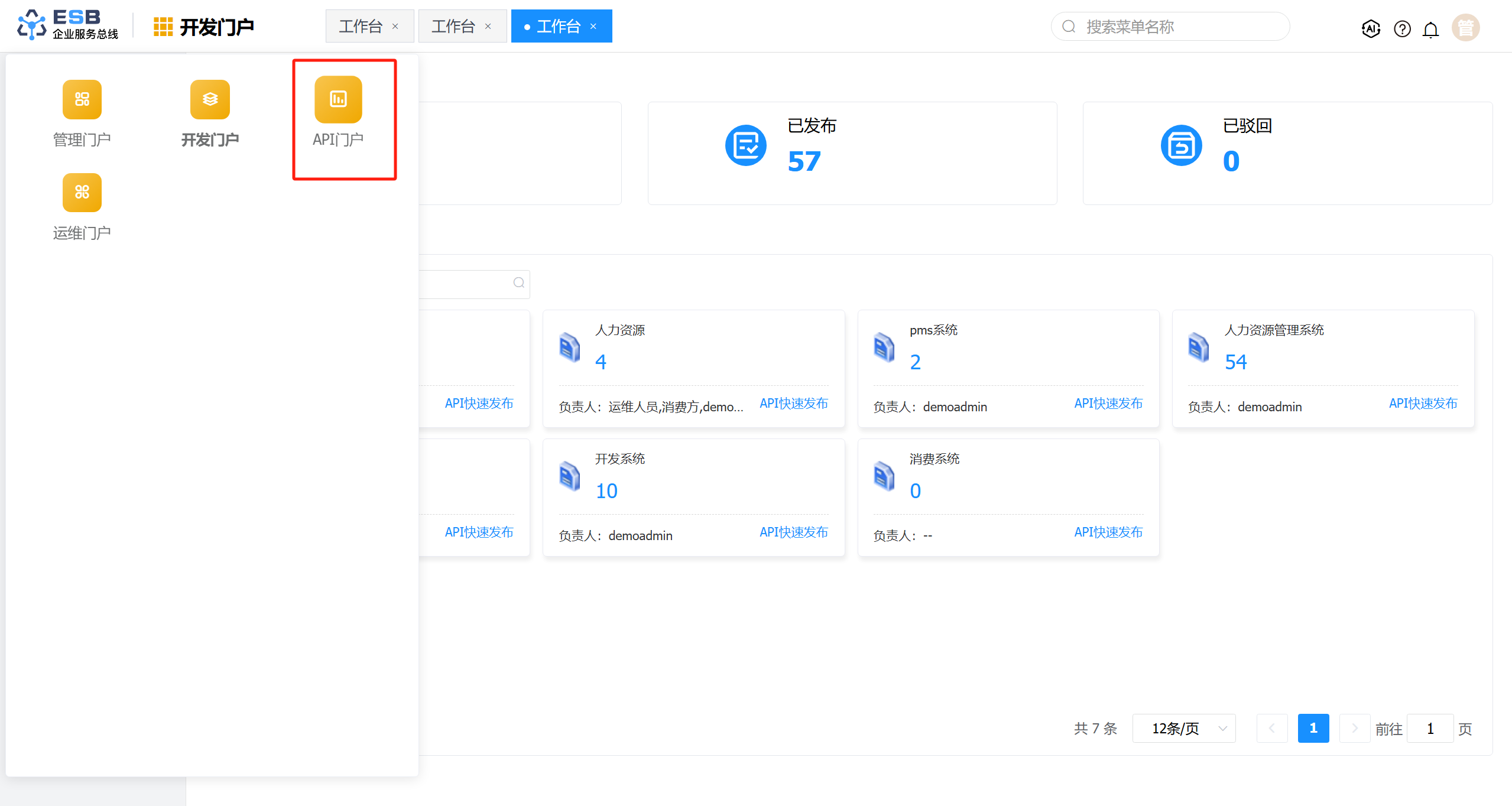
“工作台”页面,在“我的系统”页签中,点击系统卡片的“API快速发布“按钮,弹出“API快速发布“弹窗。
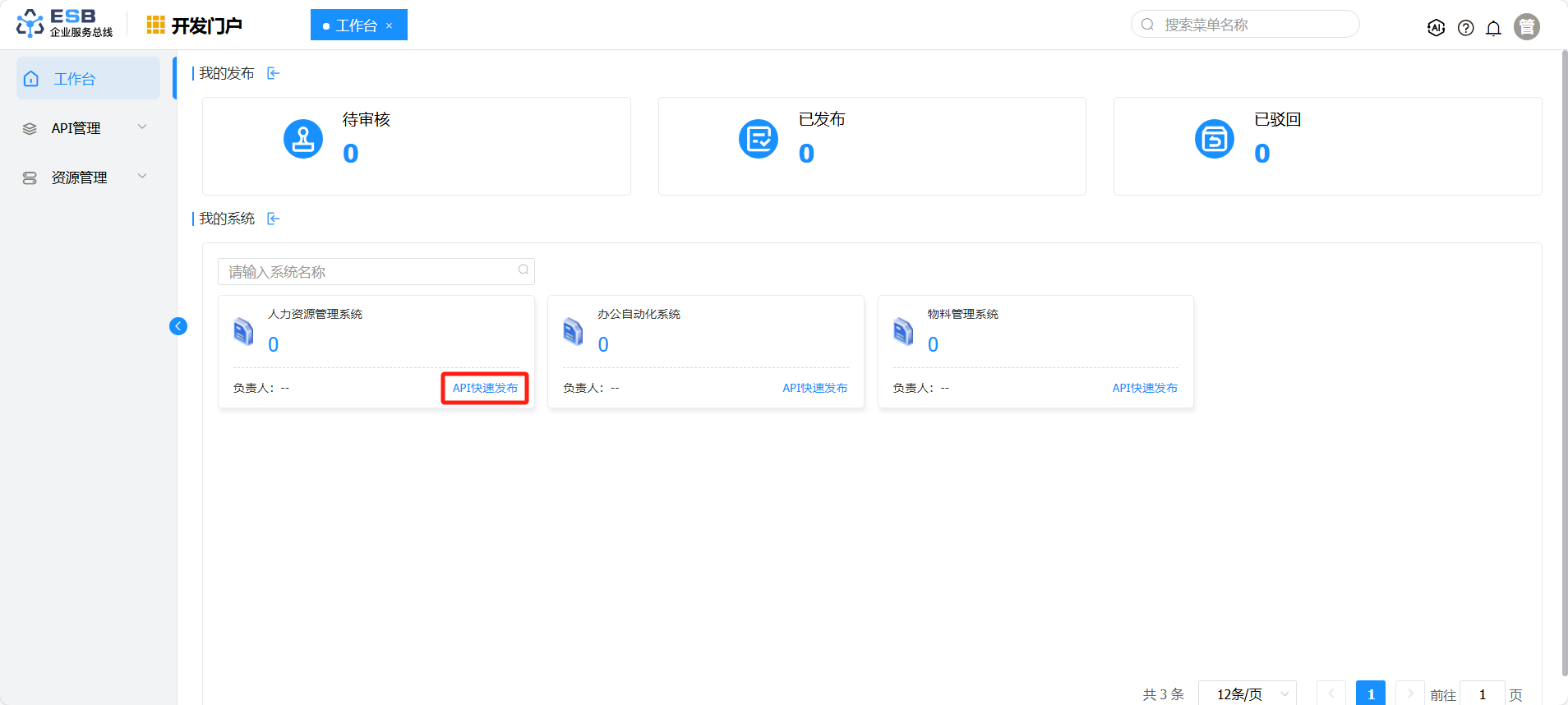
“API快速发布“弹窗,选择”HTTP“页签,点击”HTTP路由“按钮,进入”新增HTTP路由“页面。
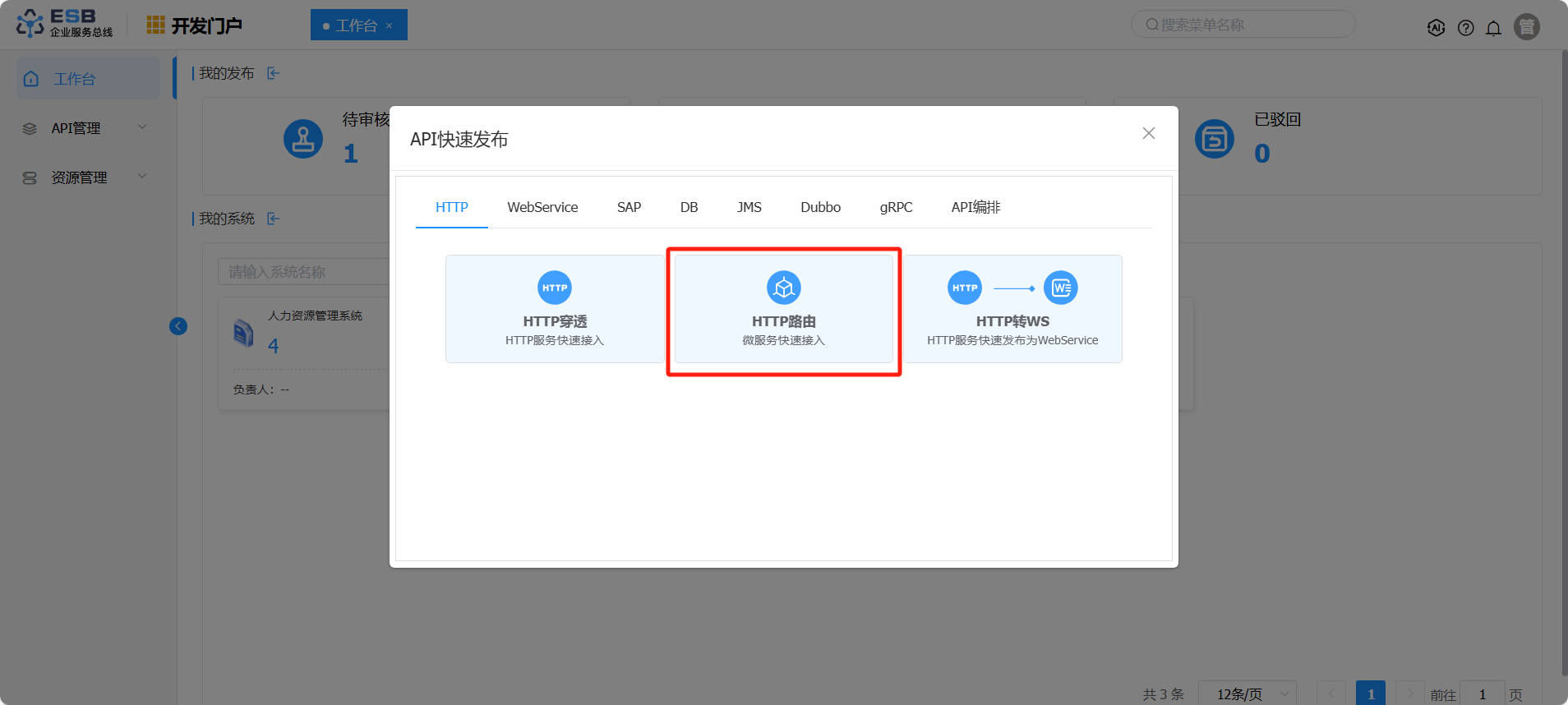
”新增HTTP路由“页面,参考字段说明表格,填写“业务信息配置”页签中内容。
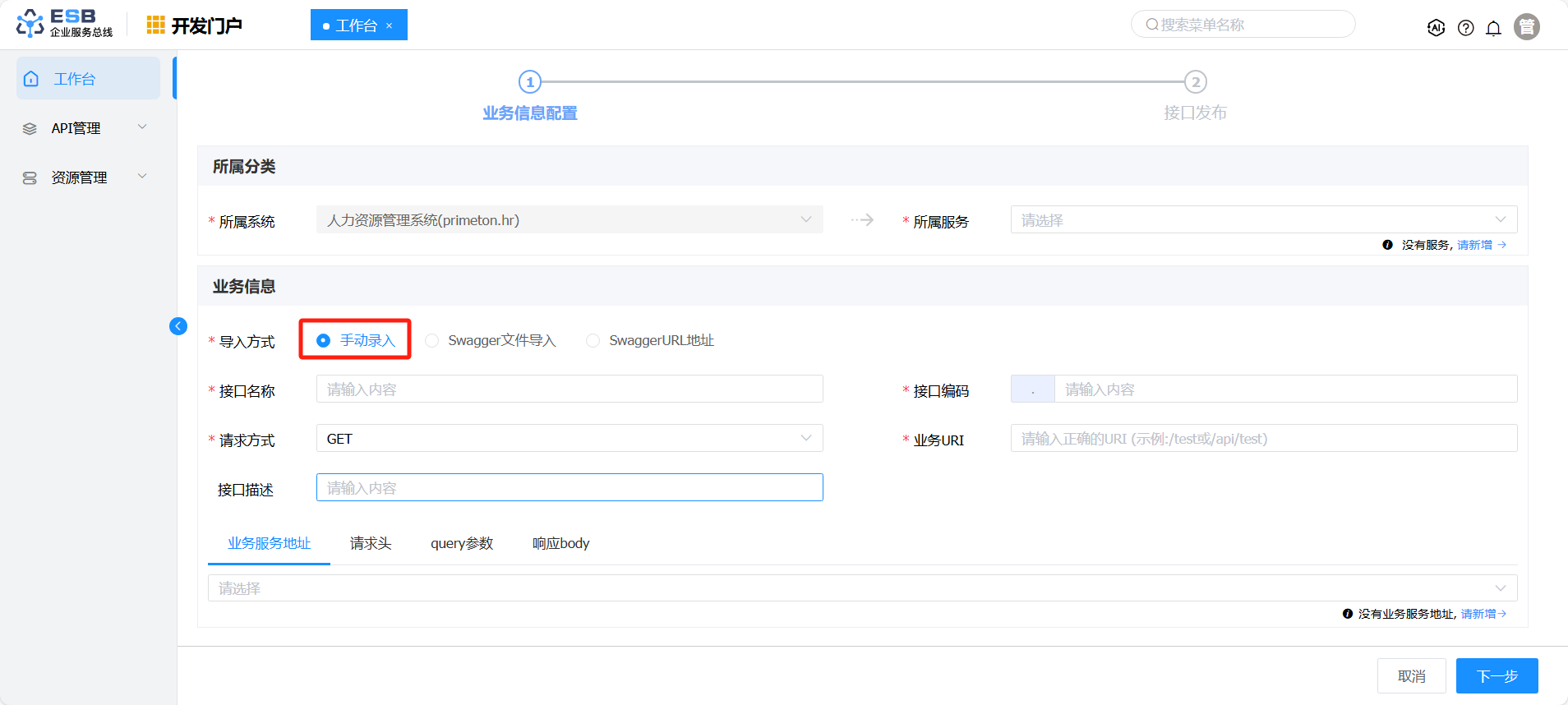
参数 说明 所属系统 API所属系统 所属服务 API所属服务,若没有对应服务,请参考 步骤5 新增服务 导入方式 业务信息导入方式,可选:手动录入、Swagger文件导入、SwaggerURL导入
此场景选择:手动录入接口名称 业务接口名称 接口编码 业务接口编码 请求方式 业务请求方式:GET、POST、DELETE、PUT、PATCH 业务URI 业务接口URL路径,例如:/test或/api/test 接口描述 业务接口描述 业务服务地址 业务服务地址信息,若没有对应对应业务服务地址,请参考 步骤6 新增业务服务地址 若没有接口所属服务,请点击“所属服务”字段右下角“请新增”按钮,弹出“新增服务”弹框,
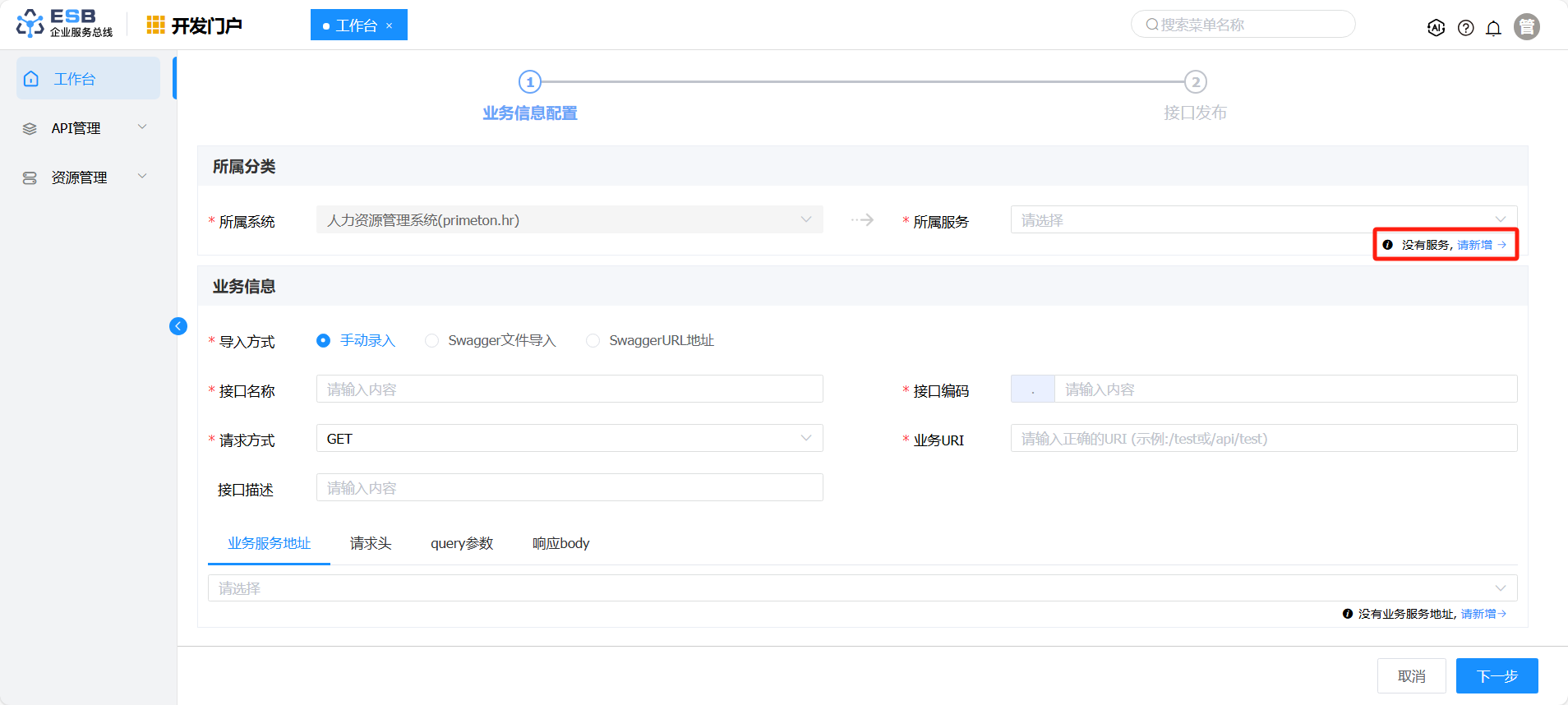
参考字段说明表格,填写服务信息,点击“确定”按钮,保存服务数据。
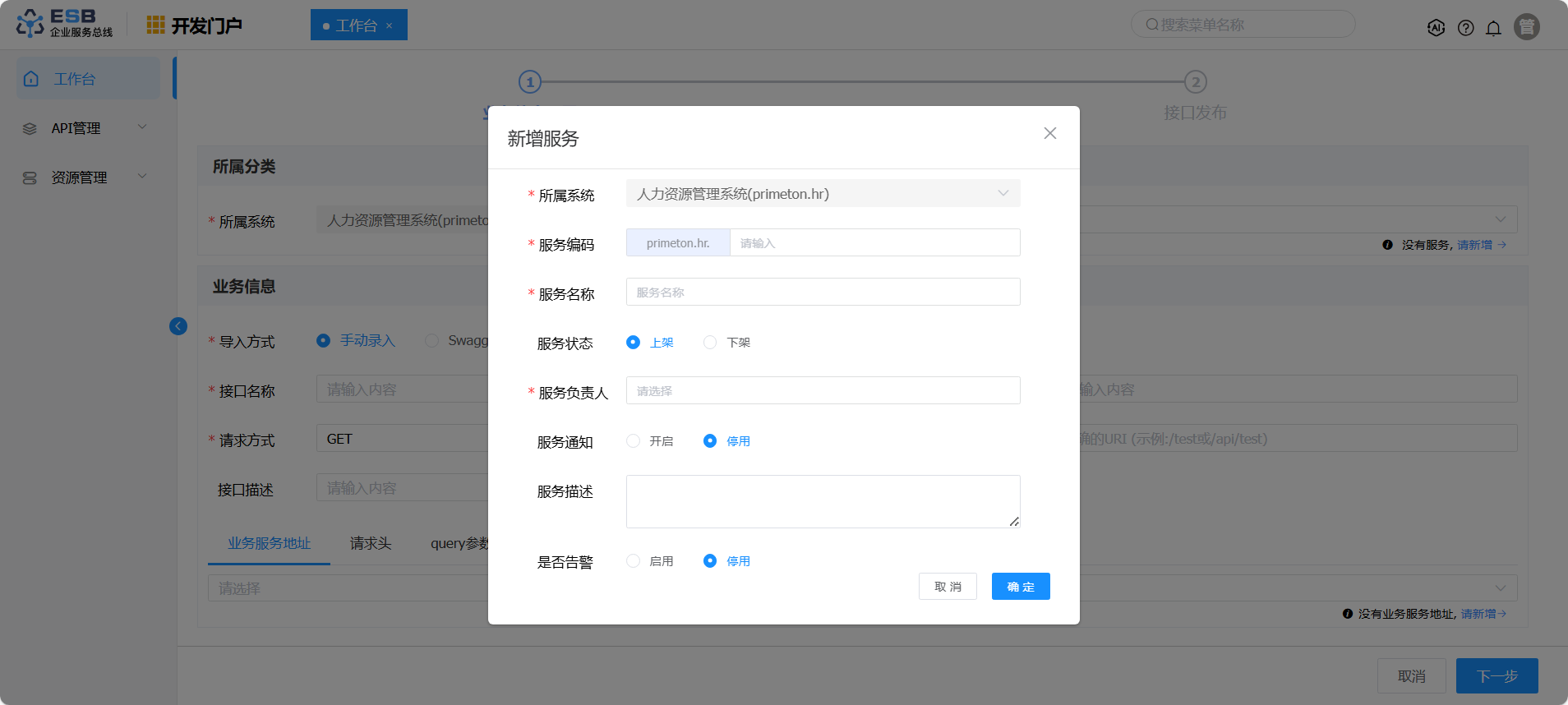
参数 说明 服务系统 服务所属系统,此处默认为写入的系统 服务编码 服务的唯一标识 服务名称 服务名称 服务状态 上架,下架,默认上架 服务负责人 服务负责人,选员工 服务通知 服务下的接口变更时,是否通知,默认停用 服务描述 服务描述 是否告警 服务下的接口异常时,是否告警,默认停用 若没有接口所属业务服务地址,请点击“业务服务地址”字段右下角“请新增”按钮,弹出“新增业务服务地址”弹框
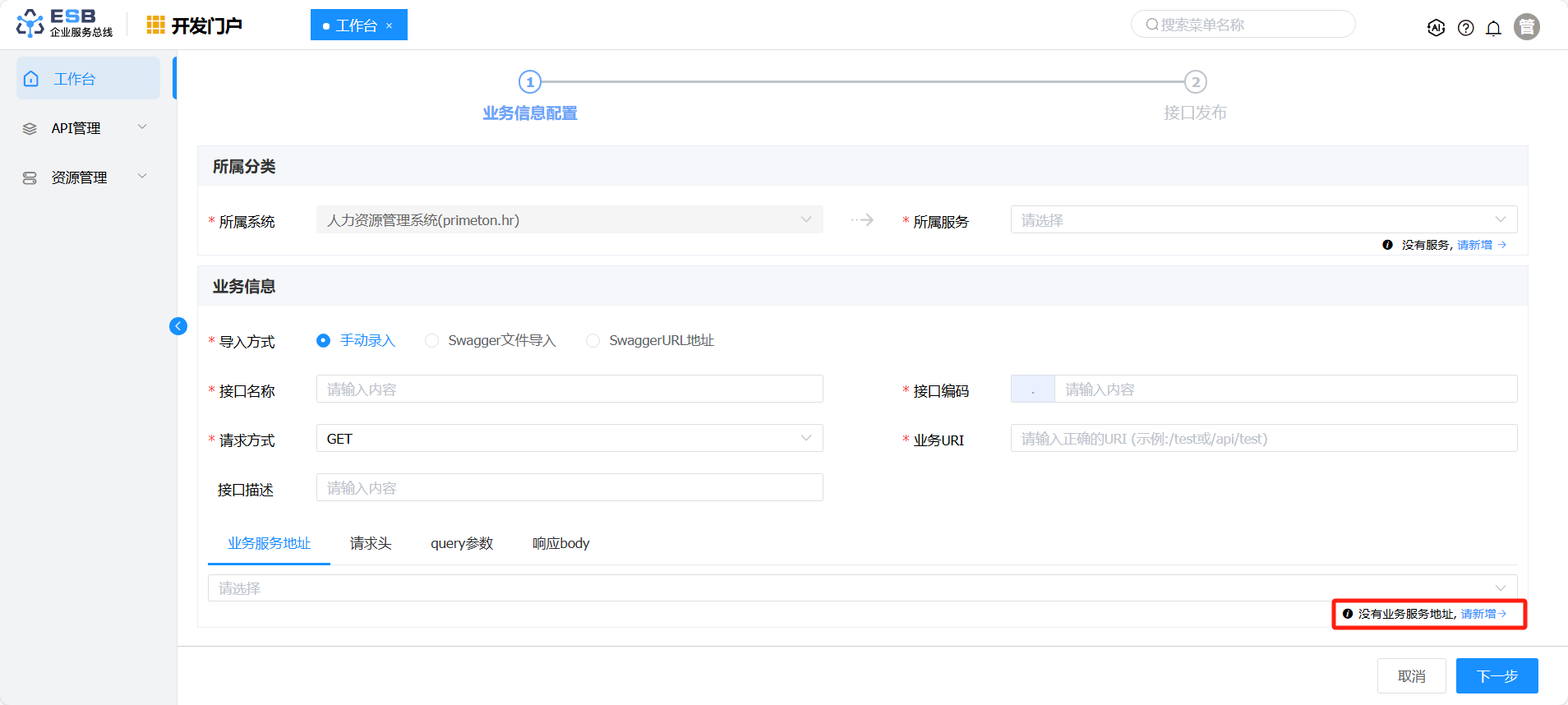
参考字段说明表格,填写业务服务地址信息,点击“确定”按钮,保存业务服务地址数据
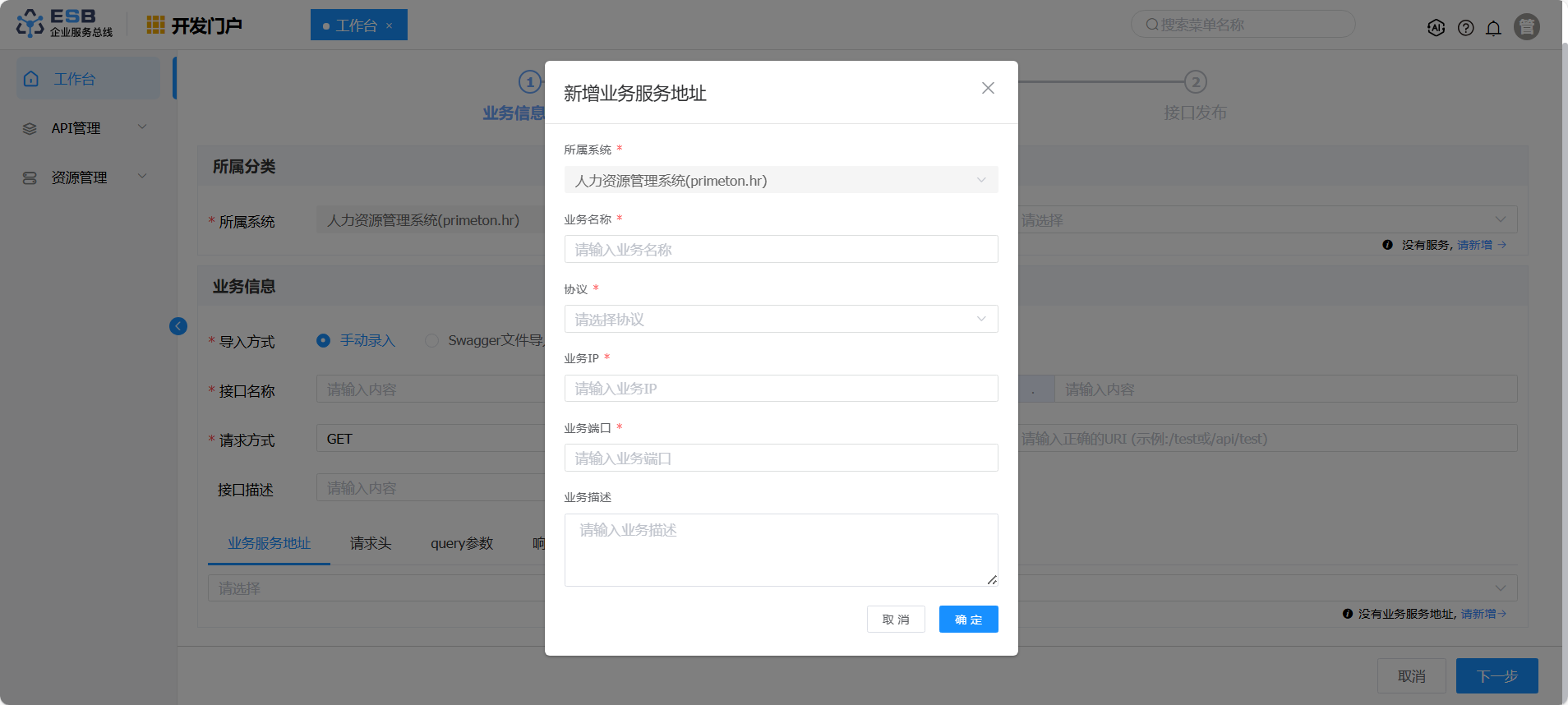
参数 说明 所属系统 业务地址所属系统 业务名称 业务名称 协议 业务协议,可选填写 HTTP、HTTPS、gRPC、TCP、UDP、HL7、lb等,若为“HTTPS”需填写“证书”字段 业务IP 业务IP地址 业务端口 业务地址端口 业务描述 业务地址描述 证书 HTTPS协议证书 “业务信息配置”信息填写完成后,点击“下一步”按钮,进入“接口发布”页面,参考字段说明表格,填写发布信息,点击“发布”按钮,发布HTTP路由模型。
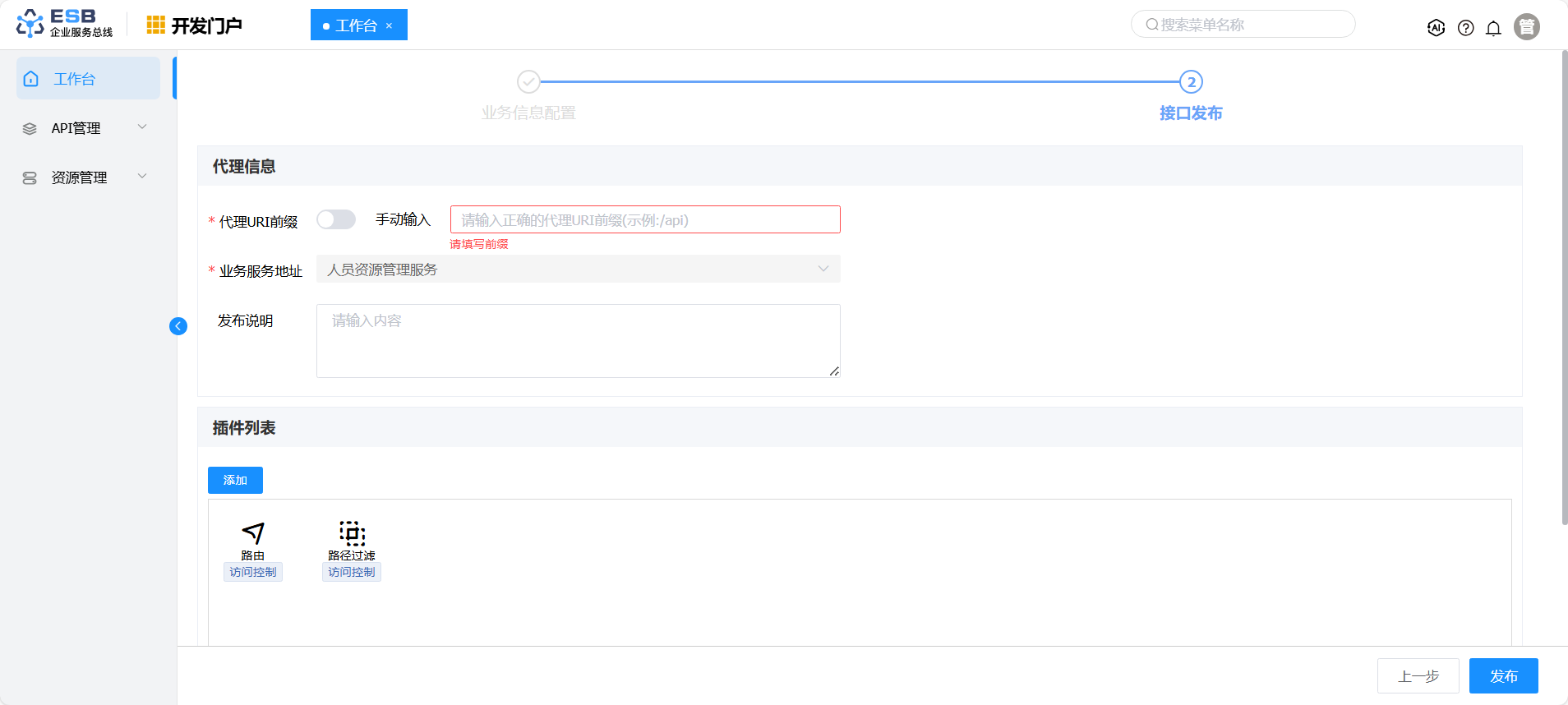
参数 说明 代理URL前缀 填写代理接口URL前缀,可手动输入或选择已有前缀,比如:/test或/api/test,如果代理URL前缀为多层(比如:/api/test)请参考 路径过滤修改 ,修改路径过滤器。 业务服务地址 上一步选择的业务服务地址,不可更改 发布说明 接口发布说明 插件列表 选择该接口安全插件,本场景不涉及 选择服务器 选择该接口运行的服务器组 进入开发门户,点击菜单“API管理”>"我的发布",进入“我的发布”页面,选择左侧组织树中API所属系统,在右侧界面可查看本章节创建的HTTP路由接口的发布信息。
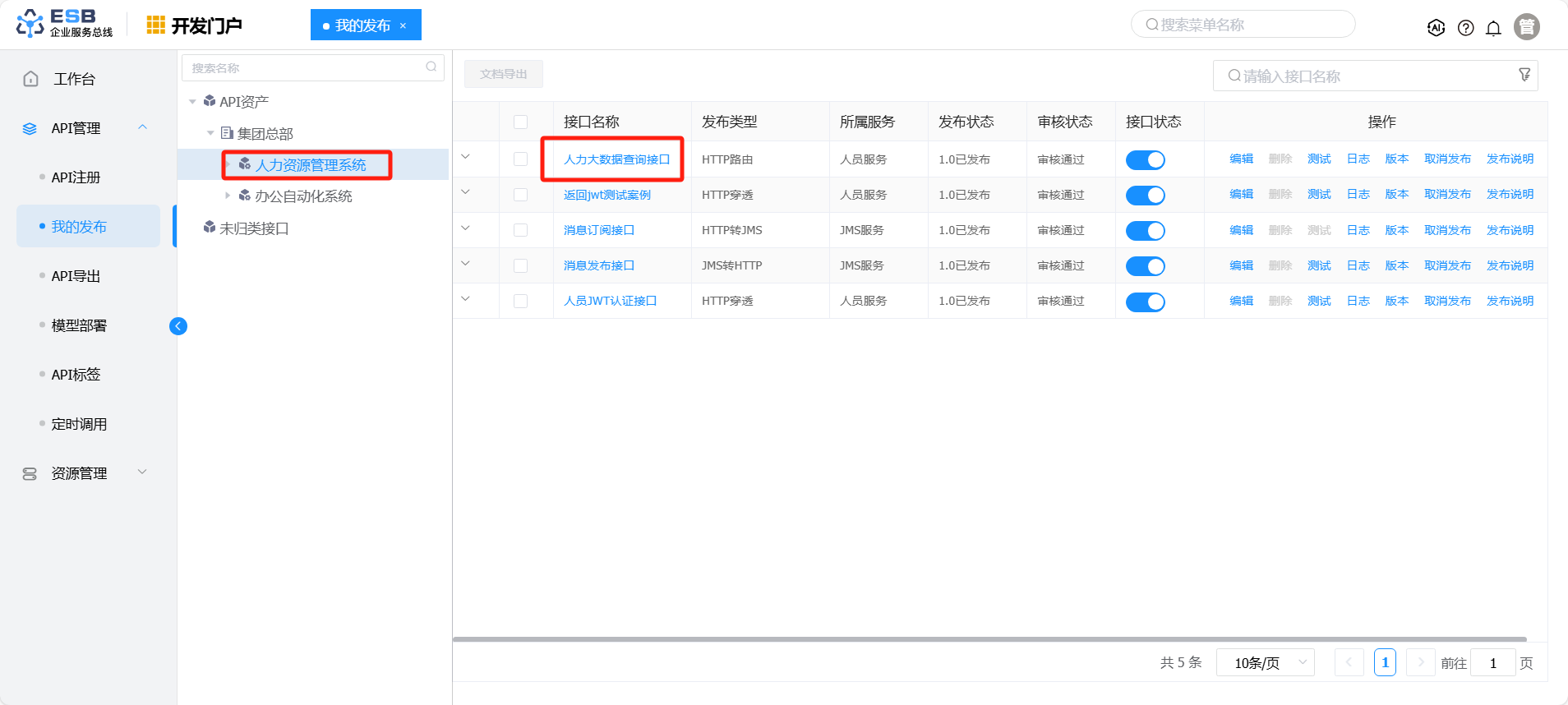
# 路径过滤修改
如果HTTP路由模型中,“代理URL前缀”参数为多层路径(比如:/api/test 或 /app/api/test),则点击菜单“访问按钮”>"网关路由",进入网关路由页面。
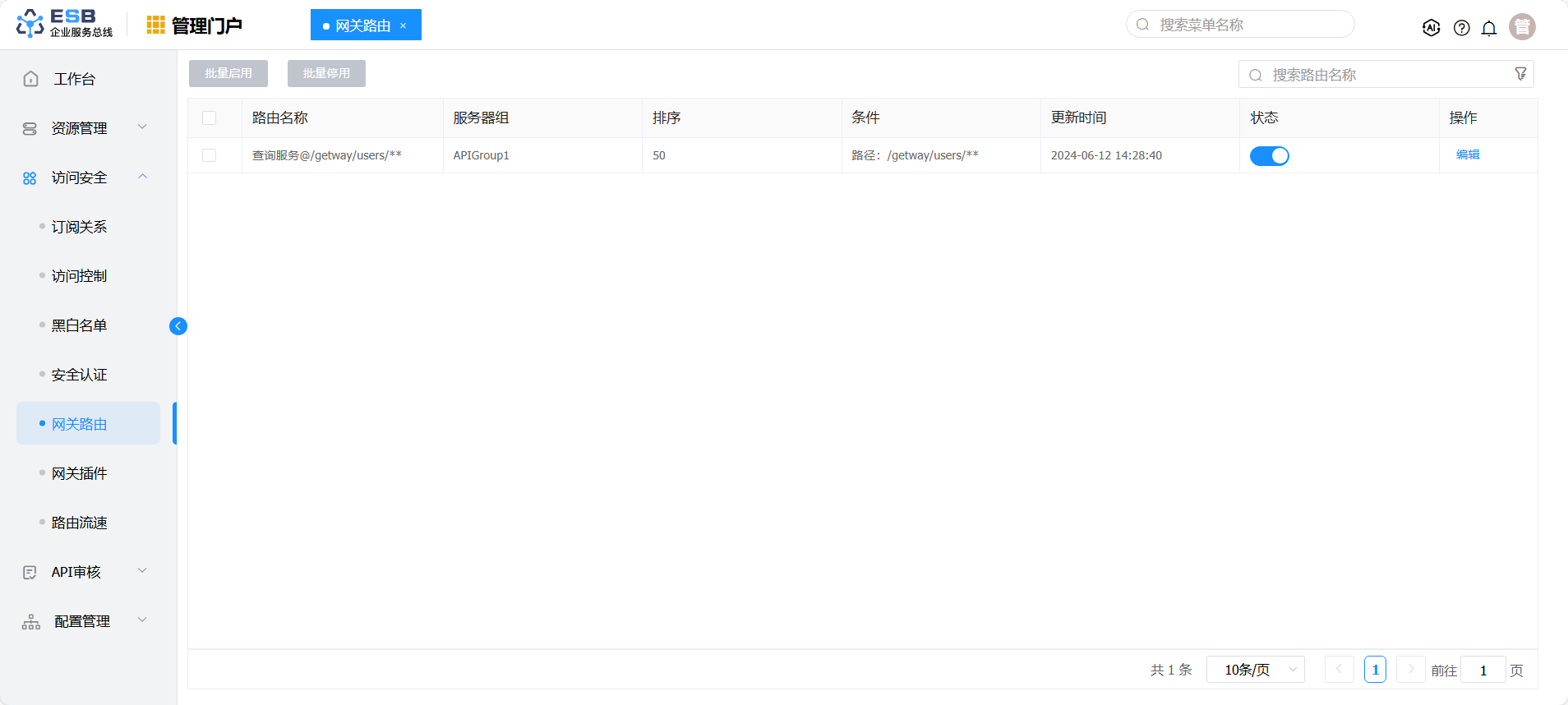
查询到本章节创建的接口记录,点击操作列“编辑”按钮,进入路由编辑页面。

在插件列表中,选择“路径过滤”图标,进入“路径过滤修改”页面。
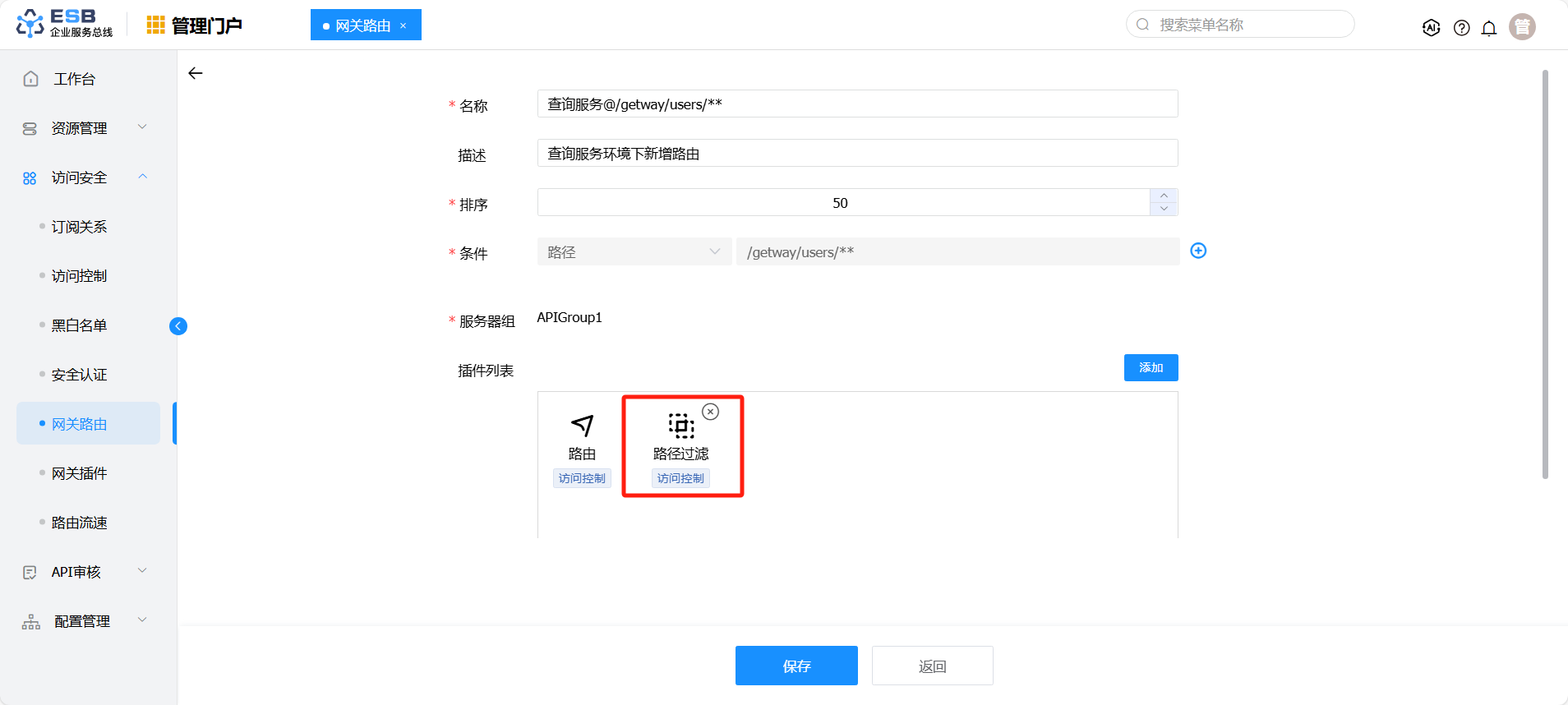
在“路径过滤修改”页面,根据代理URL前缀层数,修改路径过滤器,比如:路径“/api/test”对应值为2,路径“/app/api/test”对应值为3.